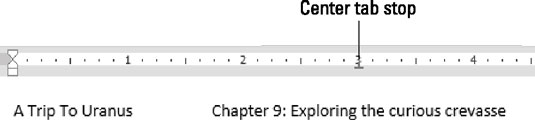Картица центра у Ворду 2016 је јединствена створење са посебном наменом: Текст постављен на картици центар је усмерен на линији. За разлику од центрирања пасуса, центриран је само текст који се налази на средишњем табулатору. Ова функција је идеална за центрирање текста у заглављу или подножју, што је отприлике једини пут када вам је потребан средишњи табулатор.
На слици је приказан пример централне картице. Текст са леве стране налази се на почетку пасуса, који је поравнат лево. Али текст откуцан после картице је центриран на линији.
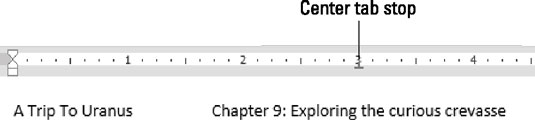
Централна картица у акцији.
Ево како да то учините:
Започните нови пасус, онај који садржи текст који желите да центрирате.
Централне картице садрже пасусе у једном реду.
Кликните на Таб гизмо на лењиру док се не појави средишњи табулатор.
Икона Централ Таб Стоп је приказана на маргини.
Кликните на лењир да бисте подесили положај средишњег језичка.
Уопштено говорећи, средишњи табулатор се налази на средини странице. Та локација може бити ознака од 3 инча или ознака од 3-1/4 инча.
Унесите било који текст да бисте започели ред.
На слици се на почетку реда појављује текст Путовање до Урана . Унос таквог текста је опционалан, у зависности од тога шта форматирате.
Притисните тастер Таб.
Показивач за уметање скаче на средишњи табулатор.
Унесите текст који желите да центрирате.
Док куцате, текст је центриран на линији. Не куцајте превише; средишња картица је једнолинијска ствар.
Притисните Ентер да бисте завршили ред текста.
Централна табулаторска места се првенствено користе у заглављу или подножју документа или приликом куцања наслова.
Када вам је потребан само центриран текст на линији, користите формат централног пасуса уместо централног табулатора.